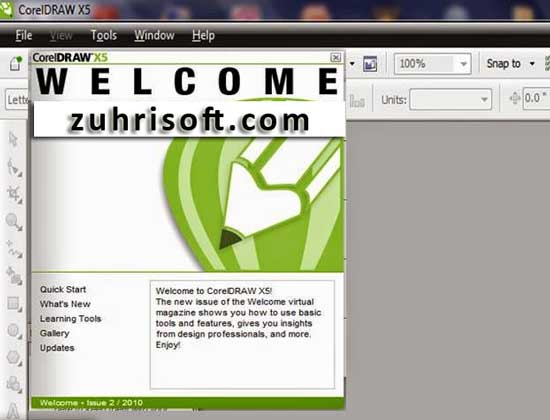Pada postingan yang lainnya, saya juga pernah membahas mengenai Cara Install dan Activasi CorelDraw X7. Dan pada postingan kali ini, saya ingin membahas hal yang sama yakni cara Install CorelDraw X5 Full Version. Seperti yang sobat ketahui, bahwa jika Software CorelDraw tidak diaktivasi maka ia hanya bisa digunakan selama 30 hari saja dan selebihnya akan meminta kode activasi (Trial Version).
Nah, agar sobat bisa memanfaatkan software pengolah vector ini dengan sempurna maka diperlukan langkah-langkah Instalasi coreldraw dengan benar seperti yang akan saya ulas di bawah ini.
1. Jalankan Setup Aplikasi CorelDraw X5 Anda
2. Proses Instalasi akan mulai berjalan
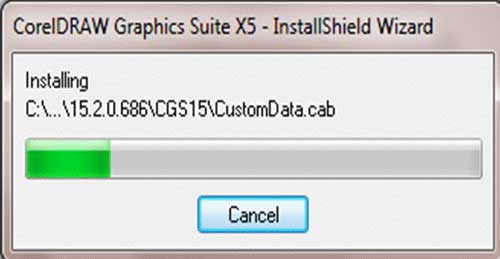
3. Jika sobat tidak keberatan silahkan baca License Agreement terlebih dahulu lalu berikan centang pada kotak I Accept the terms in the license agreement dan terakhir klik tombol Next.
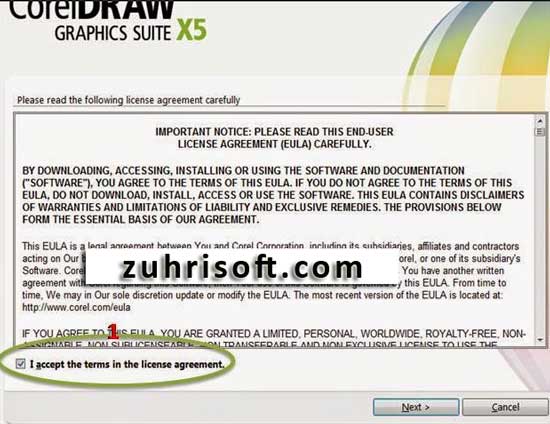
4. Klik pada pilihan I have a serial number
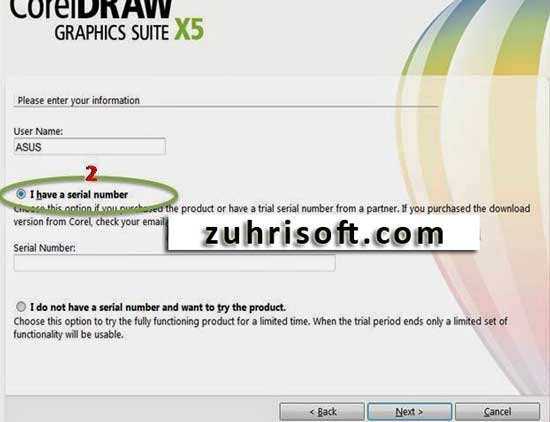
Baca juga :
5. Jalankan Keygen CorelDraw kemudian klik pada tombol Serial untuk menampilkan Serial Number CorelDraw X5

6. Copy serial number dari Keygen kemudian paste pada kotak Serial Number pada CorelDraw kemudian tekan tombol Next
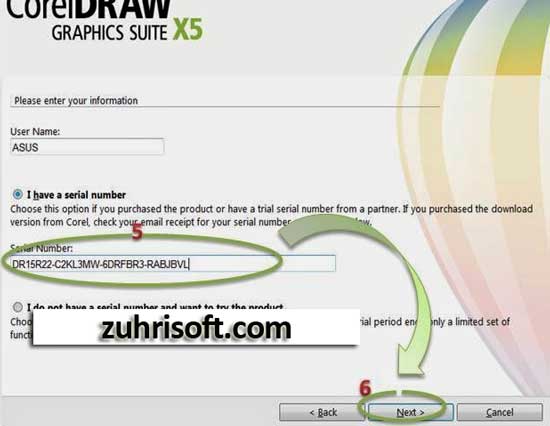
7. Berikutnya pilih Typical Installation untuk menginstall CorelDraw sesuai standart yang ada
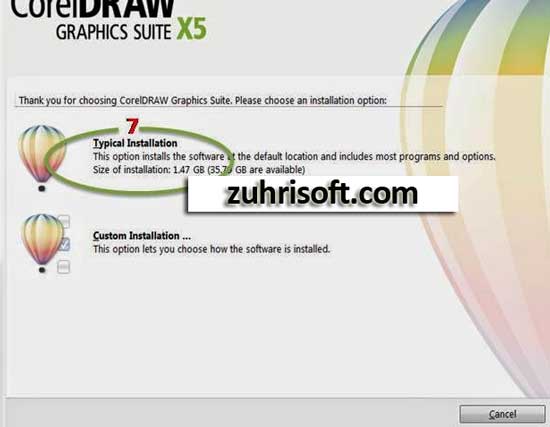
8. Karena kita akan menginstal CorelDraw, maka klik pada pilihan CorelDRAW X5
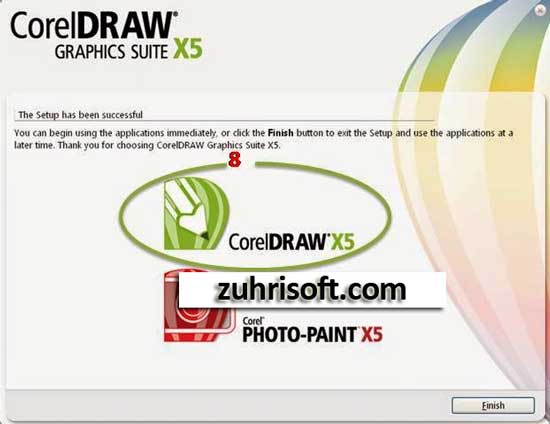
9. Sampai dengan langkah ini, Sobat telah berhasil menginstall Corel Draw X5 namun masih dalam versi Trial 30 hari. Agar CorelDraw menjadi Full Version, klik pada tombol Other Activation Options
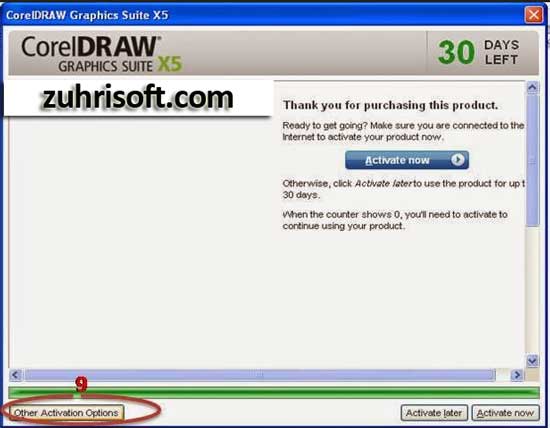
10. Kemudian klik pada tombol Phone Corel
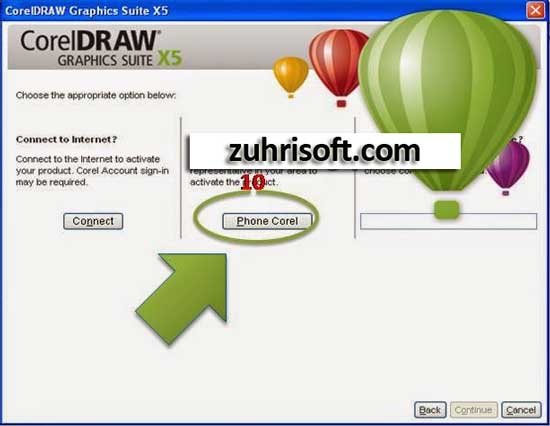
11. Copy Installation Code pada CorelDraw X5
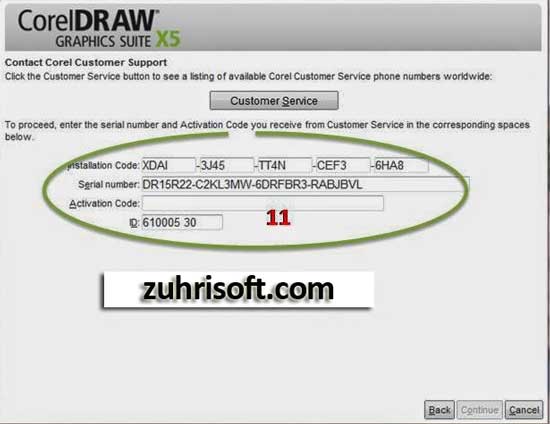
12. Kemudian Paste kan code tersebut pada kotak Installation kode di Product Keygen
13. Klik tombol Activation untuk mendapatkan Activation Code
14. Copy Activation Code pada Product Keygen lalu paste pada kotak Activation Code di CorelDraw
15. Klik tombol Continue

16. Proses Instalasi dan Activasi CorelDraw telah selesai dan berhasil.
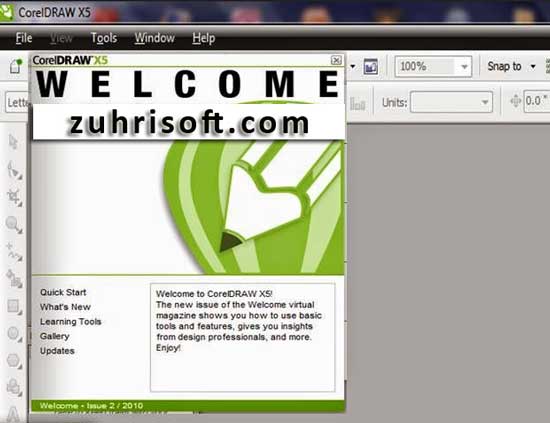
Kini Aplikasi CorelDraw X5 Anda telah menjadi full version dan sudah bisa digunakan setiap saat tanpa harus khawatir kehabisan masa trial 30 hari.
Nah, agar sobat bisa memanfaatkan software pengolah vector ini dengan sempurna maka diperlukan langkah-langkah Instalasi coreldraw dengan benar seperti yang akan saya ulas di bawah ini.
Cara Install dan Aktivasi CorelDraw X5
1. Jalankan Setup Aplikasi CorelDraw X5 Anda
2. Proses Instalasi akan mulai berjalan
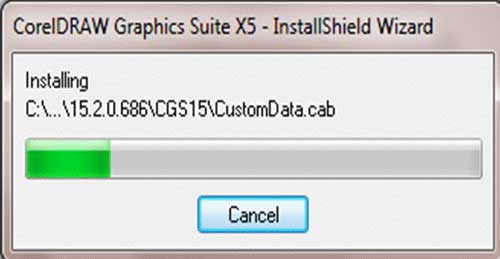
3. Jika sobat tidak keberatan silahkan baca License Agreement terlebih dahulu lalu berikan centang pada kotak I Accept the terms in the license agreement dan terakhir klik tombol Next.
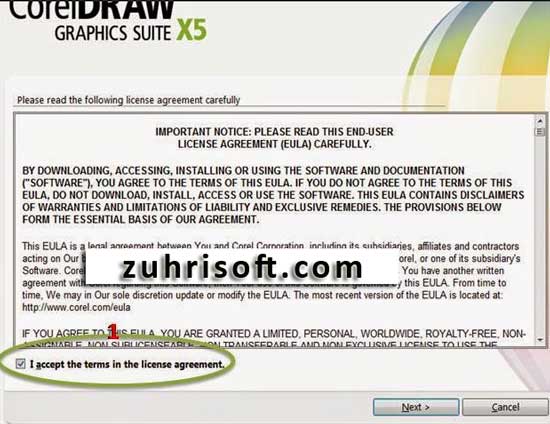
4. Klik pada pilihan I have a serial number
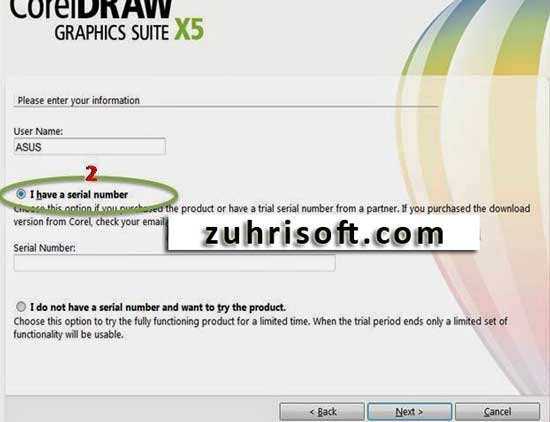
Baca juga :
- Cara Install Android 7.0 Nougat di Komputer dengan Virtualbox
- Install Printer Epson L360 ke laptop tanpa CD Driver
- Cara Install Internet Download Manager Full Version
5. Jalankan Keygen CorelDraw kemudian klik pada tombol Serial untuk menampilkan Serial Number CorelDraw X5

6. Copy serial number dari Keygen kemudian paste pada kotak Serial Number pada CorelDraw kemudian tekan tombol Next
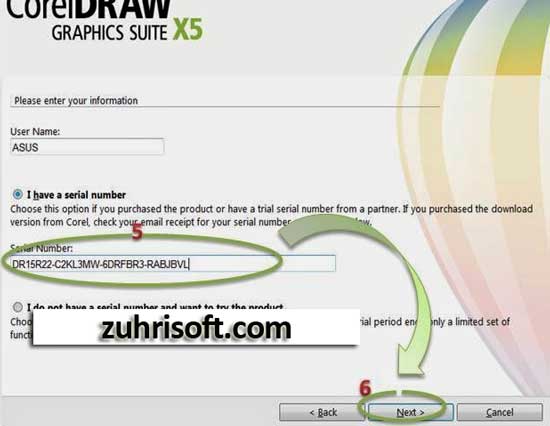
7. Berikutnya pilih Typical Installation untuk menginstall CorelDraw sesuai standart yang ada
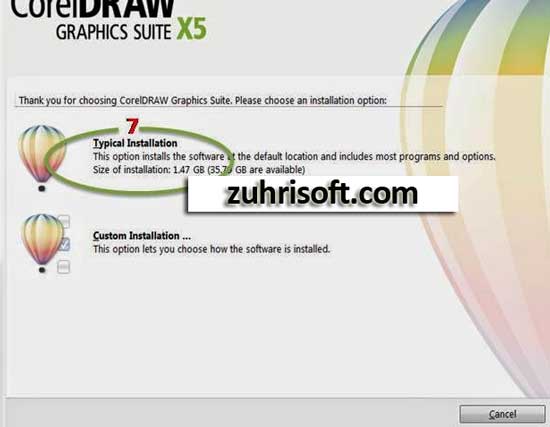
8. Karena kita akan menginstal CorelDraw, maka klik pada pilihan CorelDRAW X5
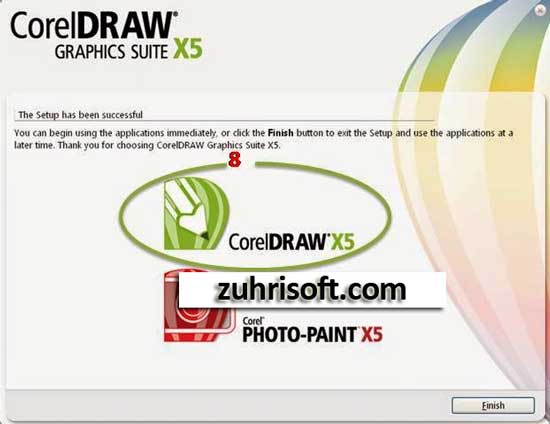
9. Sampai dengan langkah ini, Sobat telah berhasil menginstall Corel Draw X5 namun masih dalam versi Trial 30 hari. Agar CorelDraw menjadi Full Version, klik pada tombol Other Activation Options
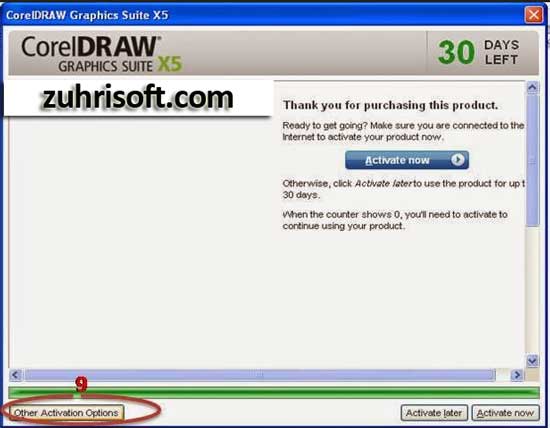
10. Kemudian klik pada tombol Phone Corel
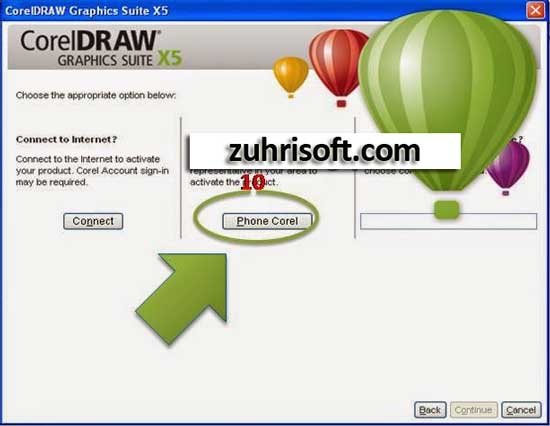
11. Copy Installation Code pada CorelDraw X5
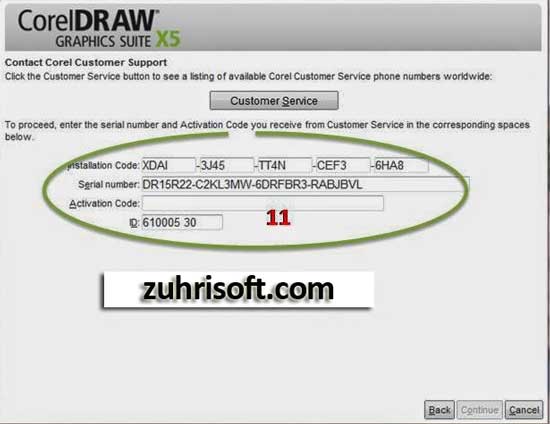
12. Kemudian Paste kan code tersebut pada kotak Installation kode di Product Keygen
13. Klik tombol Activation untuk mendapatkan Activation Code
14. Copy Activation Code pada Product Keygen lalu paste pada kotak Activation Code di CorelDraw
15. Klik tombol Continue

16. Proses Instalasi dan Activasi CorelDraw telah selesai dan berhasil.
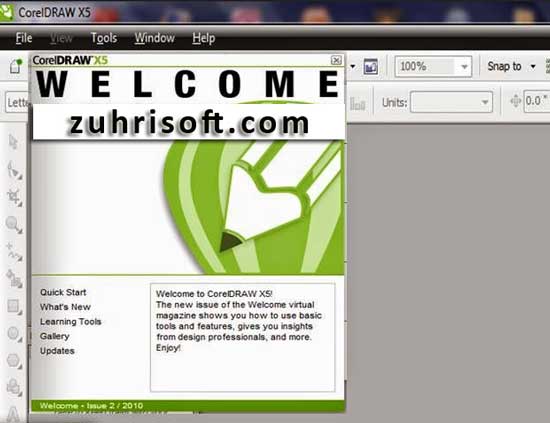
Kini Aplikasi CorelDraw X5 Anda telah menjadi full version dan sudah bisa digunakan setiap saat tanpa harus khawatir kehabisan masa trial 30 hari.